文章詳情頁
Win8系統Internet無法下載文件怎么辦?
瀏覽:139日期:2022-10-13 16:45:56
在平時的工作中,我們常常需要去網站上下載文件,但是下載的時候卻提示“Internet Explorer已經阻止從此站點下載文件”,那么當你遇到Win8系統Internet無法下載文件該怎么辦?不知道的朋友趕緊看看小編整理的Win8系統Internet無法下載文件的解決方法吧!
方法/步驟:
1、打開IE瀏覽器,進入主界面,點擊右上角【工具】選項,在彈出的菜單欄中點擊下方的【Internet選項】。
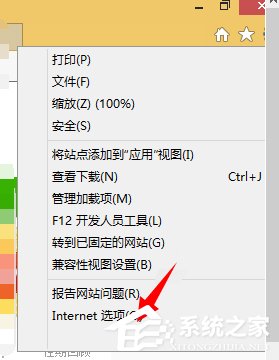
2、在彈出的Internet設置對話框,點擊上方的【安全】。
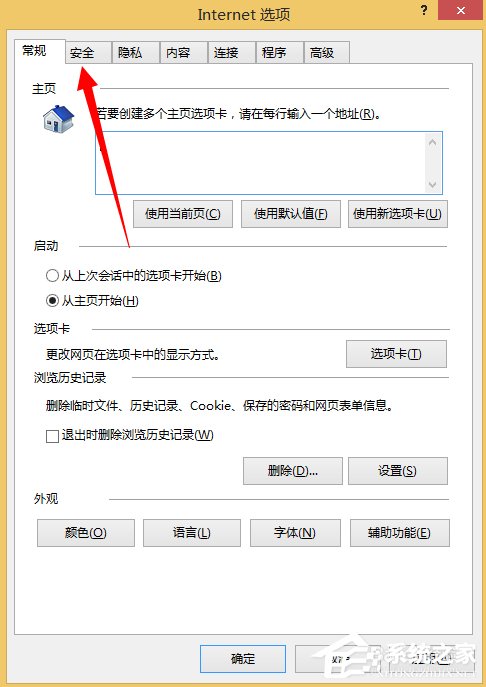
3、進入安全界面,點擊【受信任的站點】,點擊下方【站點】。
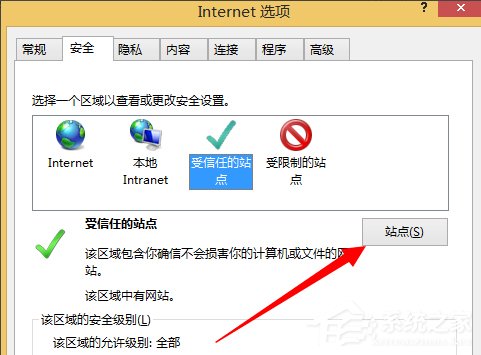
4、進入站點添加選項,輸入我們下載文件網站,點擊進行添加。
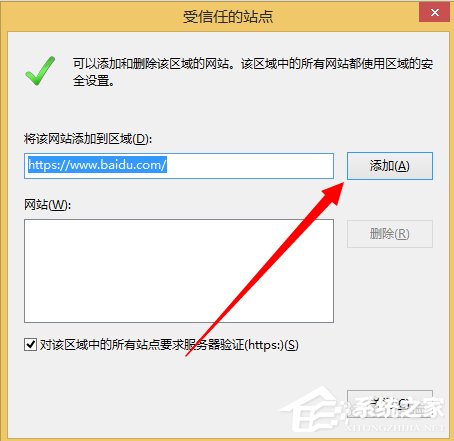
5、在安全級別處,點擊【自定義安全級別】。
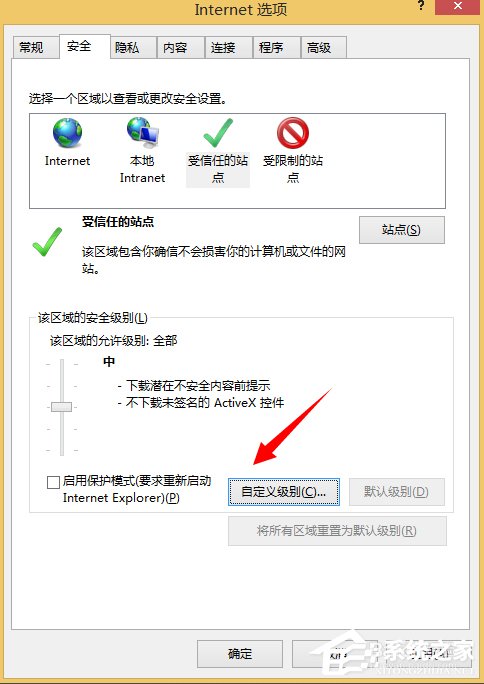
6、將安全級別設置為【默認的安全級別】,然后點擊確定。

7、設置完畢,返回【安全界面】,點擊下方【應用】,將設置保存,然后重啟電腦問題解決。
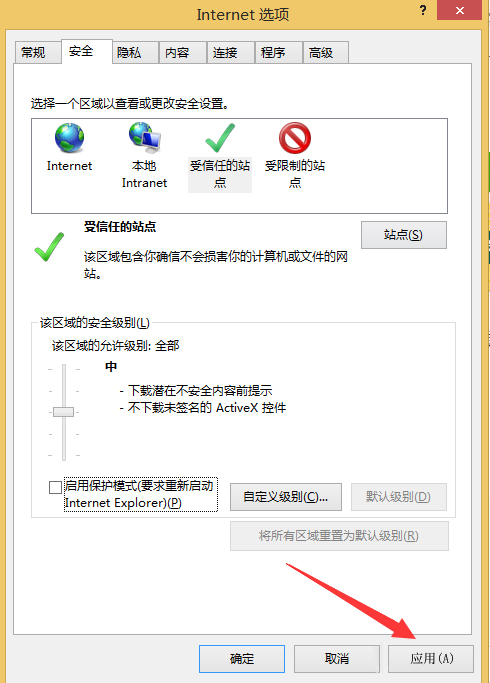
以上就是Win8系統Internet無法下載文件的解決方法了,我們只需要把要下載的網址添加為受信任的站點,之后再把安全級別改為默認,最后點擊應用重啟電腦即可。
相關文章:
1. Win7文件夾變綠顯示沒有權限怎么辦?Win7文件夾變綠顯示沒有權限的解決方法2. Win10怎么卸載virtualbox?Win10升級提示立即卸載virtualbox怎么卸載?3. Win11渠道選哪個 升級Win11選擇哪個渠道4. 如何一鍵關閉所有程序?Windows系統電腦快捷關閉所有程序教程5. Win10輸入msconfig如何恢復設置?6. 怎么檢測電腦是否支持Win11系統?電腦無法運行Win11怎么辦?7. Win11的開機音效要怎么設置?8. Win10電腦制作定時關機代碼bat文件教程9. Win10怎么卸載重裝聲卡驅動?Win10卸載聲卡驅動詳細教程10. Win11怎么設置任務欄小圖標?Win11設置任務欄小圖標的方法
排行榜

 網公網安備
網公網安備